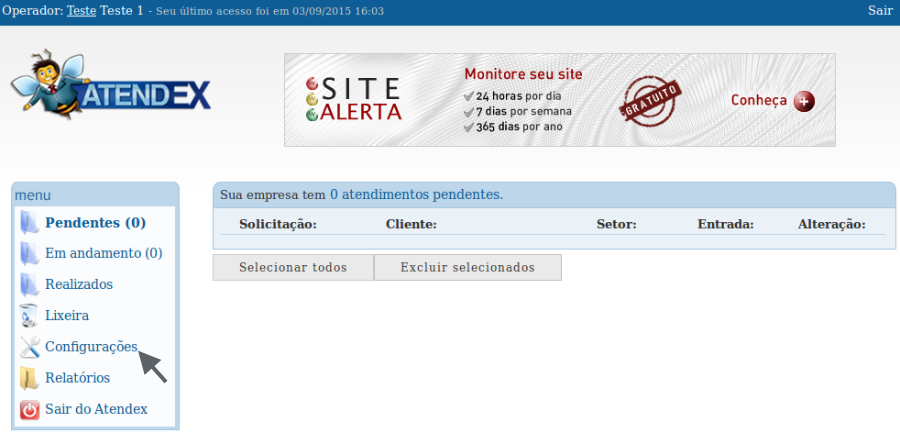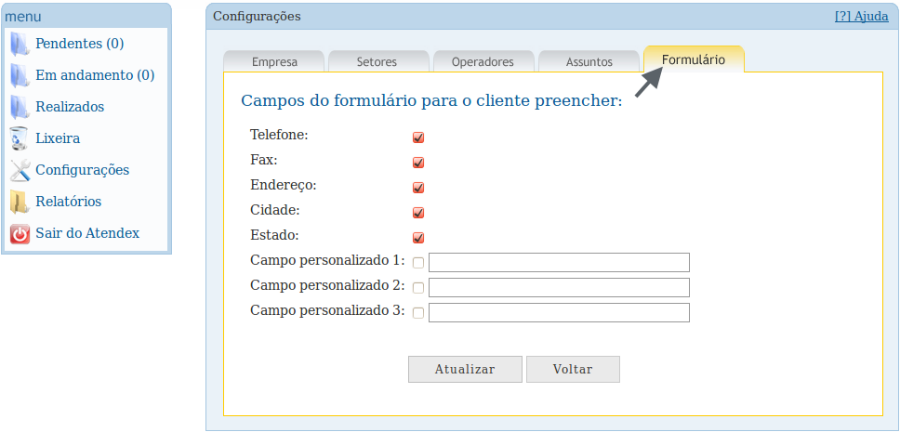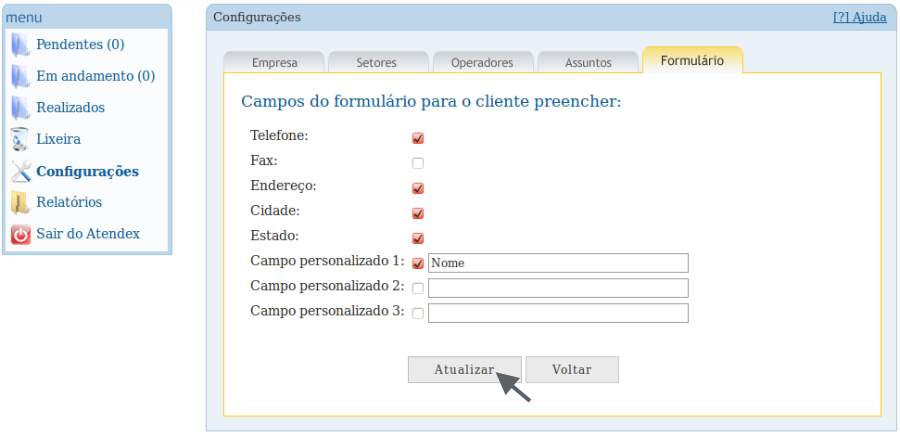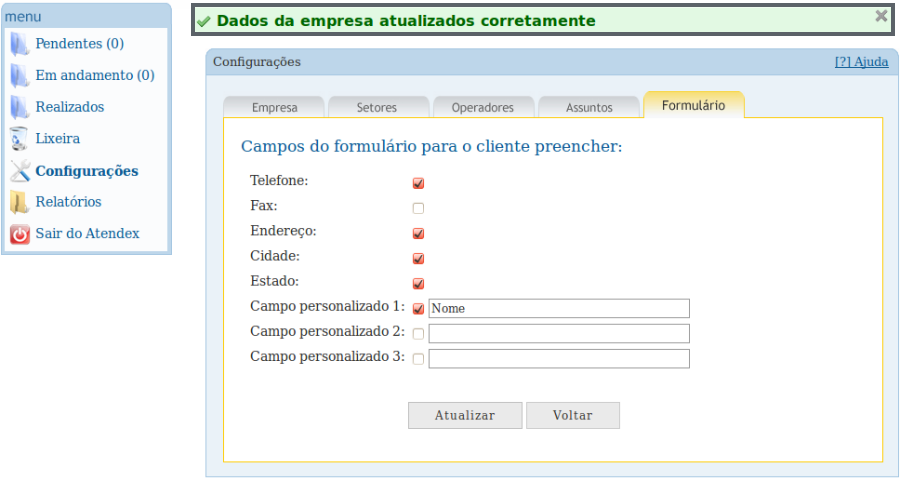Mudanças entre as edições de "Menu Formulário"
De Task Wiki
| Linha 8: | Linha 8: | ||
<td style="vertical-align:top; border-top: 1px solid #9C9C9C; border-right: 1px solid #9C9C9C; border-left: 1px solid #9C9C9C; border-bottom: 1px solid #9C9C9C; padding: 1em;"> | <td style="vertical-align:top; border-top: 1px solid #9C9C9C; border-right: 1px solid #9C9C9C; border-left: 1px solid #9C9C9C; border-bottom: 1px solid #9C9C9C; padding: 1em;"> | ||
| − | [[Arquivo:exclamacao.png]] | + | [[Arquivo:exclamacao.png]] A criação de "Campos personalizados" varia de acordo com seu plano. Em caso de dúvidas acesse o [http://www.task.com.br/atendex Atendex]. |
Para configurar o formulário da empresa do Fale Conosco contratado, siga o passo abaixo: <br> | Para configurar o formulário da empresa do Fale Conosco contratado, siga o passo abaixo: <br> | ||
| Linha 30: | Linha 30: | ||
| − | [[Arquivo:elipse_4.png]] Ao finalizar a modificação no '''Formulário''', desabilitando ou | + | [[Arquivo:elipse_4.png]] Ao finalizar a modificação no '''Formulário''', desabilitando ou mesmo inserindo uma nova opção, clique em '''Atualizar''':<br> |
Edição das 16h21min de 4 de setembro de 2015
Para configurar o formulário da empresa do Fale Conosco contratado, siga o passo abaixo:
| |